Maison >tutoriels informatiques >connaissances en informatique >Comment installer Steam sur Debian 12
Comment installer Steam sur Debian 12
- WBOYWBOYWBOYWBOYWBOYWBOYWBOYWBOYWBOYWBOYWBOYWBOYWBavant
- 2024-03-21 22:10:03861parcourir
STEAM est une plateforme de jeu populaire développée par Valve Corporation qui vous permet d'acheter, de télécharger, d'installer et de jouer à des jeux. Il fournit des fonctionnalités telles que des mises à jour automatiques, la mise en relation et un forum communautaire pour résoudre les problèmes liés aux logiciels. En plus de cela, vous pouvez également utiliser Steam pour interagir avec d'autres joueurs et développeurs car il bénéficie d'un support communautaire étendu.
Dans ce guide, vous apprendrez :
- Comment installer Steam sur Debian 12
- Comment exécuter Steam sur Debian 12
- Comment supprimer Steam de Debian 12
- Conclusion
Comment installer Steam sur Debian 12
Vous pouvez installer Steam sur Debian 12 :
- Dépôt officiel Debian
- forfait deb
- Dépôt Steam
- magasin instantané
- Flatpak
Avant d'installer Steam sur Debian 12, vous devez ajouter l'architecture i386 pour prendre en charge les jeux Steam 32 bits et 64 bits sur le système. De plus, vous devrez installer certaines dépendances pour garantir que Steam puisse s'installer et fonctionner correctement.
Comment ajouter le support 32 bits sur Debian 12
Pour ajouter la prise en charge 32 bits à Debian 12, exécutez la commande suivante :
Sudo dpkg – ajouter l'architecture i386
Comment installer des publicités sur Steam sur Debian 12
Pour installer les dépendances requises pour exécuter Steam sur Debian 12, utilisez la commande suivante :
sudo apt install libgl1—mesa—dri:i386 mesa—vulkan—drives:i386—y

Comment installer Steam sur le référentiel Debian
Vous pouvez trouver des packages Steam dans les référentiels Debian 12 qui permettent aux utilisateurs d'installer des applications via la commande apt ci-dessous :
sudo apt installer steam:i386—y
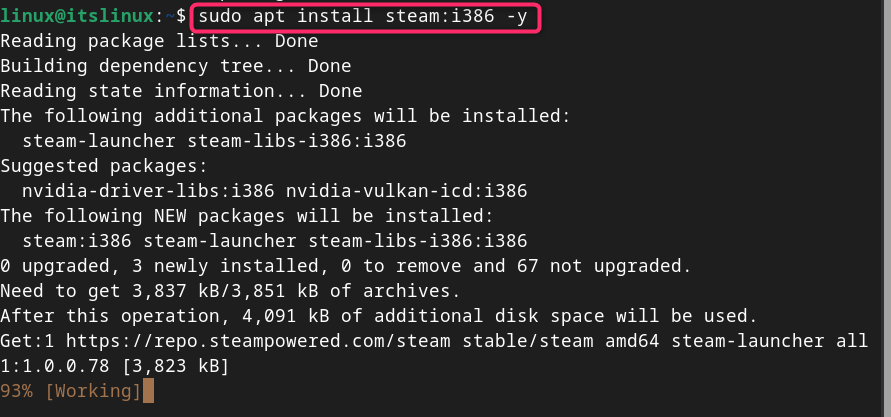
Ou vous pouvez utiliser steam au lieu de steam:i386 dans la commande ci-dessus.
Remarque : Cette méthode peut fonctionner ou non sur votre système car Debian 12 met constamment à jour ses référentiels.
Comment installer Steam via le package Deb sur Debian 12
En plus d'installer Steam à l'aide du gestionnaire de packages apt, vous pouvez également télécharger un package Deb sur un système Debian et installer Steam via celui-ci. Suivez ces étapes pour installer Steam sur Debian 12 à partir des packages Deb :
Étape 1 : Téléchargez le package Steam Deb sur Debian
Pour télécharger les packages Deb sur Debian, vous devez utiliser la commande wget et le lien pour télécharger les packages Steam Deb comme indiqué ci-dessous :
www.exemple.com
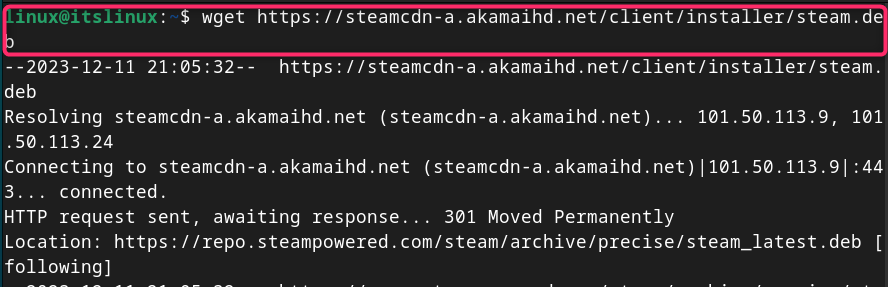
Étape 2 : Installer Steam sur Debian à partir du package Deb
Pour installer Steam à partir d'un paquet Deb vers Debian, utilisez la commande apt install avec un point barre oblique et l'indicateur -y après le nom du fichier pour approuver l'installation :
Sudo apt install ./steam.deb-y
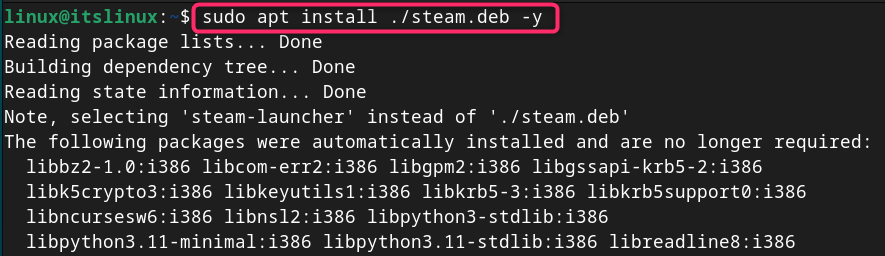
Comment installer Steam sur Debian 12
Vous pouvez également ajouter le référentiel Steam dans Debian 12 pour installer la dernière version de Steam sur votre système, cela peut être fait en suivant ces étapes :
Étape 1 : Ajouter la clé GPG à Debian
Tout d'abord, vous devez ajouter la clé GPG à Debian 12 à l'aide de la commande suivante pour vérifier le référentiel Steam externe :
Curl -S http://repo.steampowered.com/steam/archive/stable/steam.gpg|sudo tee/usr/Share/Keyring/steam.gpg>/dev/empty
Étape 2 : Ajouter le dépôt Steam à Debian
Après avoir ajouté la clé GPG, vous pouvez maintenant ajouter le dépôt Steam à Debian 12 en utilisant la commande suivante :
Echo Deb[ARCH=AMD64,i386 Signed-by=/usr/Share/Keyring/steam.gpg] http://repo.steampowered.com/steam/stable-steam|sudo-tees/etc/apt/Soures. liste .d/steam.list
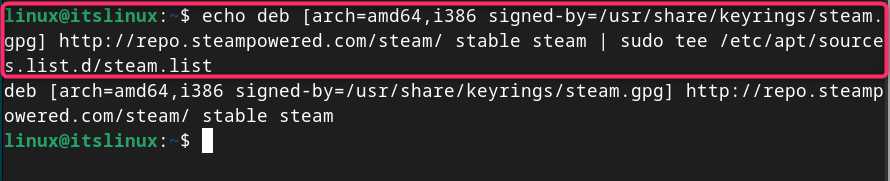
Étape 3 : Mettre à jour le référentiel
Vous devez mettre à jour le référentiel Debian à l'aide de la commande suivante afin que le référentiel nouvellement ajouté puisse être ajouté avec succès au système :
mise à jour sudo apt
Étape 4 : Installer Steam sur Debian 12
Après avoir ajouté le référentiel avec succès, vous pouvez installer Steam sur Debian avec les packages requis à l'aide de la commande suivante :
Sudo apt installer libgl1-Mesa-dri:amd64 libgl1-Mesa-dri:i386 libgl1-Mesa-glx:amd64 libgl1-Mesa-glx:i386 steam-launcher-y
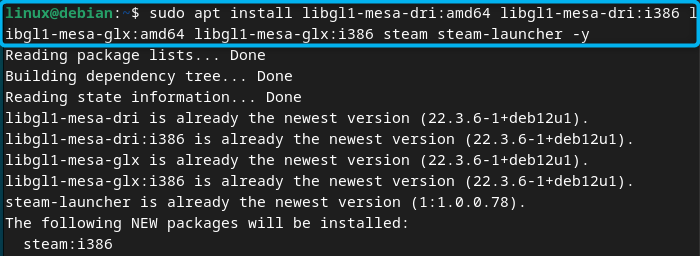
Comment exécuter Steam sur Debian 12
Après avoir terminé l'installation via l'une des méthodes ci-dessus, vous pouvez exécuter Steam sur Debian depuis le terminal en utilisant la commande suivante :
Vapeur
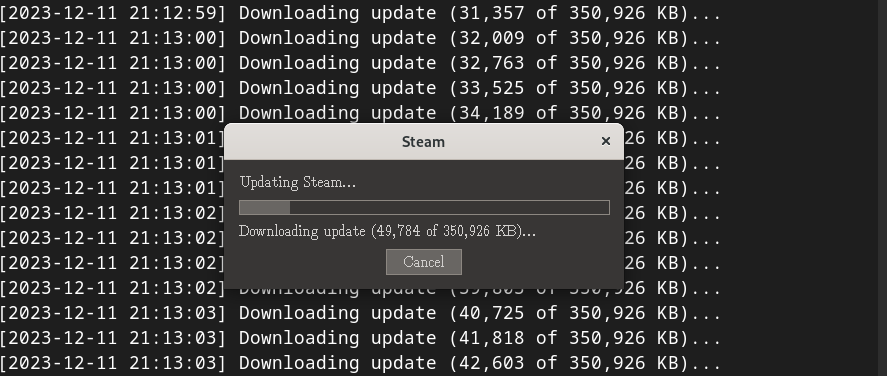
Vous pouvez également ouvrir Steam sur Debian 12 à partir du menu de l'application :
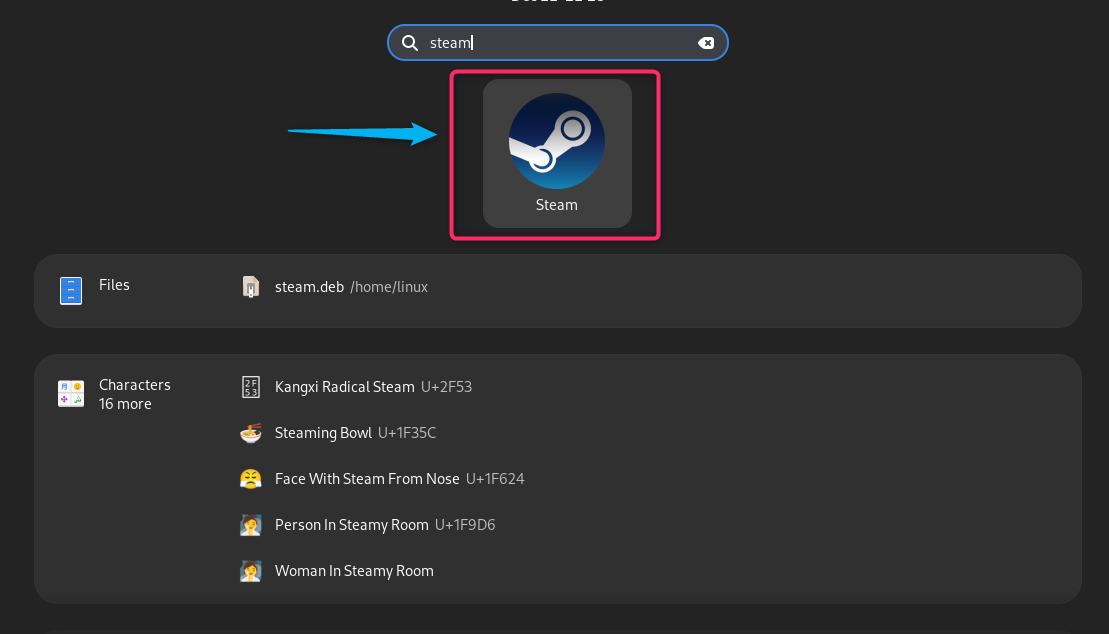
Connectez-vous à votre compte Steam ou créez un compte gratuit si vous n'en avez pas. Vous pouvez également scanner le QR code depuis l'application mobile Stream pour connecter votre compte :
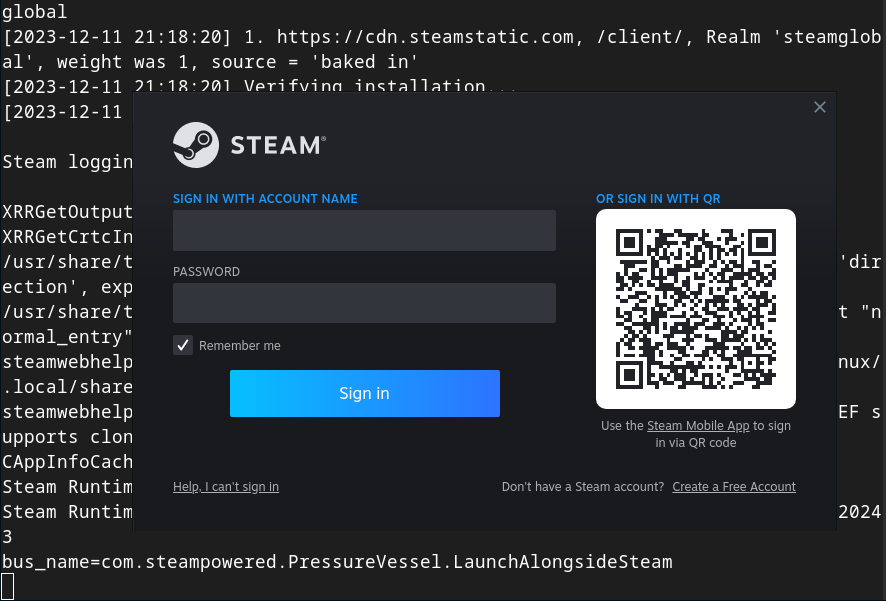
Lors de l'exécution de Steam sur Debian, vous pouvez voir l'avertissement suivant : "Le cache du package semble être obsolète". Vous devez appuyer sur Entrée pour mettre à jour la liste et commencer à installer les packages qui doivent être mis à niveau :
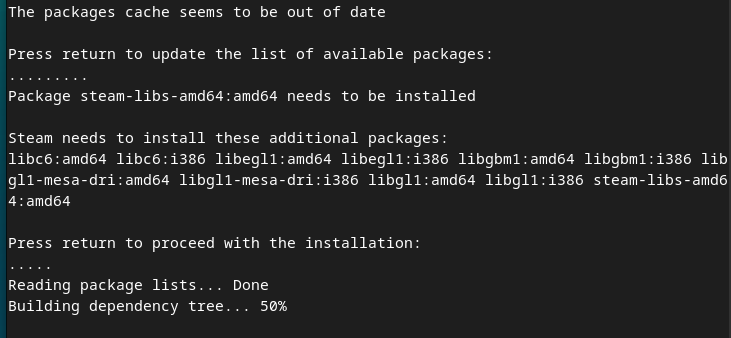
Comment résoudre l'impossibilité d'importer apt, veuillez installer python3-apt ou mettre à jour steamdeps pour votre distribution
Lors de l'exécution de Steam sur Debian 12, si vous rencontrez l'erreur « Impossible d'importer apt, veuillez installer python3-apt ou mettre à jour steamdeps pour votre distribution » :
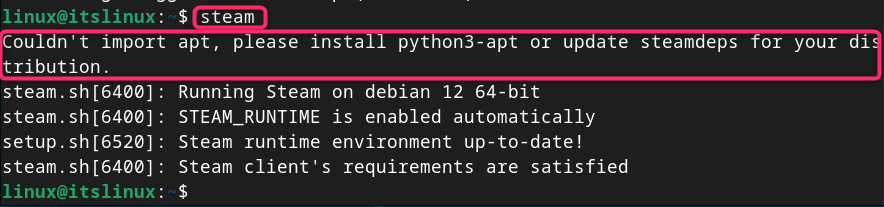
Vous pouvez le réparer en suivant les étapes suivantes :
Étape 1 : Installer la bibliothèque de plugins de gestion des packages sur Debian
Vous devez installer la bibliothèque d'exécution de gestion des paquets sur votre système Debian en tant que dépendance de la méthode que nous appliquerons plus tard :
sudo apt install libapt—pkg—dev
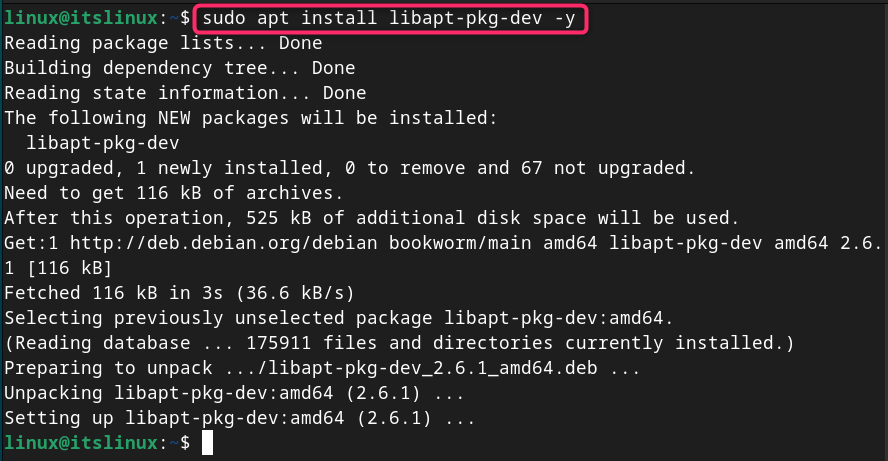
Étape 2 : Clonez et accédez au répertoire source python-apt
Clonez maintenant le répertoire source python-apt depuis GitHub à l'aide de la commande suivante :
Git clone https://salsa.debian.org/apt-team/python-apt&&cd python-apt
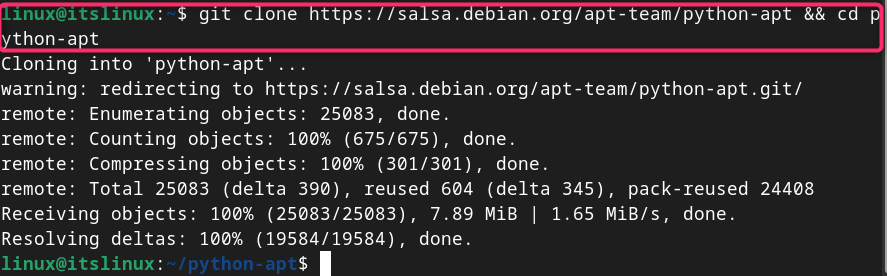
Remarque : Vous pouvez installer git sur Debian avec la commande suivante :
sudo apt installer git
Étape 3 : Installer les outils d'installation sur Debian
Vous devez également installer le module setuptools requis pour construire les packages Python sur Debian, vous pouvez l'installer avec la commande suivante :
pip3 installez les outils de configuration
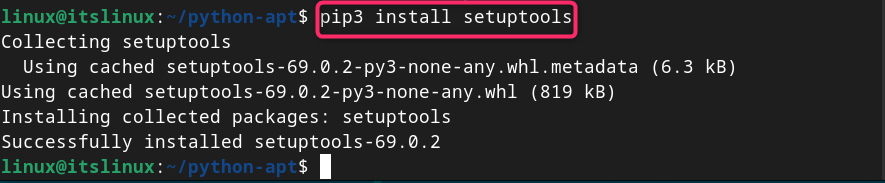
Étape 4 : Construire le package Python sur Debian
Maintenant, dans le répertoire python-apt, vous devez exécuter le fichier www.example.com à l'aide de l'interpréteur python et de la commande build comme indiqué ci-dessous :
python3 www.example.com build
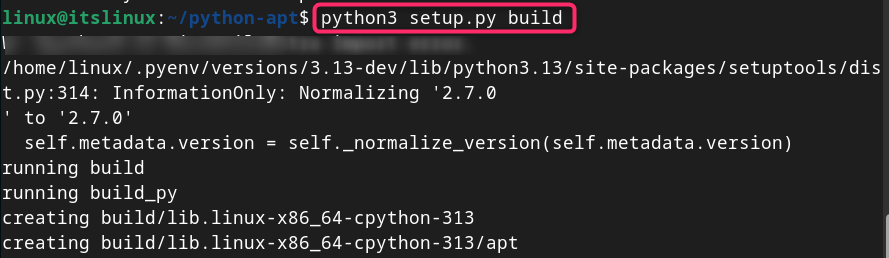
Étape 5 : Installer le package Python sur Debian 12
Après avoir construit ces packages, vous pouvez exécuter la commande suivante pour installer les packages Python sur votre système Debian :
installation de python3 www.example.com
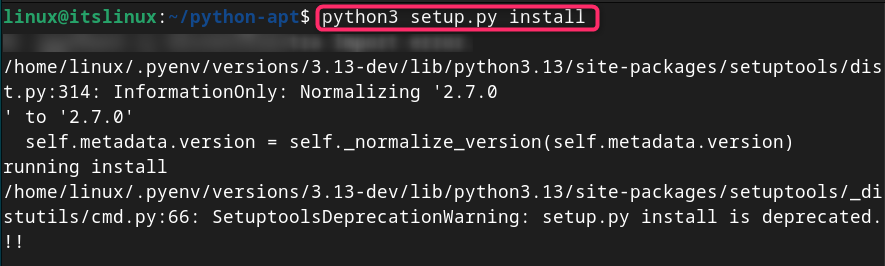
Étape 6 : Exécuter Steam sur Debian 12
Vous pouvez ensuite exécuter à nouveau la commande steam pour lancer l'application Steam sur votre système Debian :
Vapeur
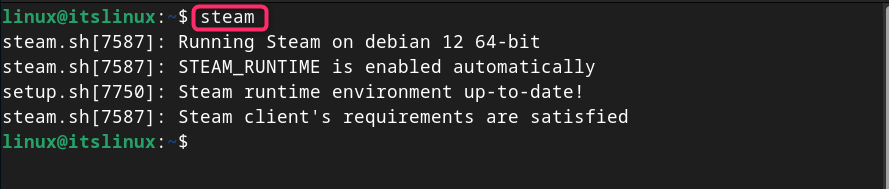
À l'aide de la commande ci-dessus, le tableau de bord Steam apparaîtra où vous pourrez vous connecter avec votre compte. Cependant, la boutique Steam principale peut ne pas s'ouvrir sur votre système après la connexion.
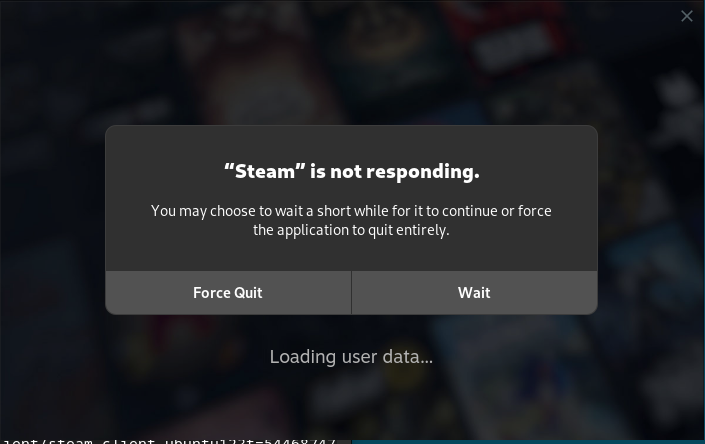
Si vous rencontrez une telle erreur, vous pouvez la corriger en désactivant l'option GPU à l'aide de la commande suivante :
steam-cef-disable-gPU

Comment supprimer Steam de Debian 12
Vous pouvez supprimer complètement Steam de Debian 12 installé via l'une des méthodes ci-dessus en utilisant la commande suivante :
sudo apt auto—suppression du lanceur de vapeur—y

Comment installer Steam sur Debian
Pour installer Steam sur Debian 12 depuis Snap Store, suivez les étapes suivantes :
Étape 1 : Installer Snap Daemon sur Debian 12
Tout d'abord, assurez-vous que Snap Daemon est installé sur Debian, sinon installez-le à partir de la commande suivante :
sudo apt install snapd—y
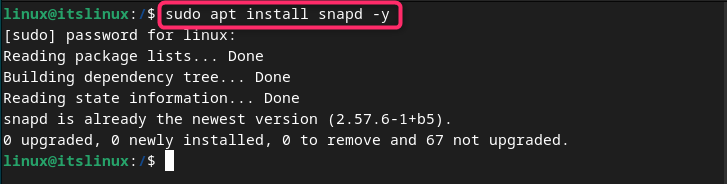
Étape 2 : Installez Steam depuis Snap Store
Installez ensuite Steam sur Debian 12 depuis Snap Store en utilisant la commande ci-dessous :
Installation instantanée du Sudoku STEAM

Étape 3 : Redémarrez le système
Après avoir installé Steam via Snap Store, vous devez redémarrer votre système Debian pour que l'application apparaisse dans le menu des applications système. Vous pouvez ensuite exécuter Steam sur Debian depuis le menu de l'application, comme décrit ci-dessus, ou utiliser la commande suivante :
sudo snap run steam—cef—disable—gPU
Comment supprimer Steam de Snap Store
Si vous n'avez plus besoin d'installer Steam via Snap Store, vous pouvez le supprimer à tout moment en utilisant la commande suivante :
sudo snap supprimer la vapeur
Comment installer Steam sur Debian 12 depuis Flatpak
Flatpak est un autre gestionnaire de paquets externe que vous pouvez installer sur Debian à partir du référentiel officiel et installer Steam via celui-ci. Installez Steam sur Debian 12 à partir du référentiel Flatpak en suivant les étapes ci-dessous :
Étape 1 : Installer Flatpak sur Debian 12
Vous pouvez installer Flatpak sur Debian 12 en utilisant la commande apt suivante :
Sudo apt installer flatpak-y
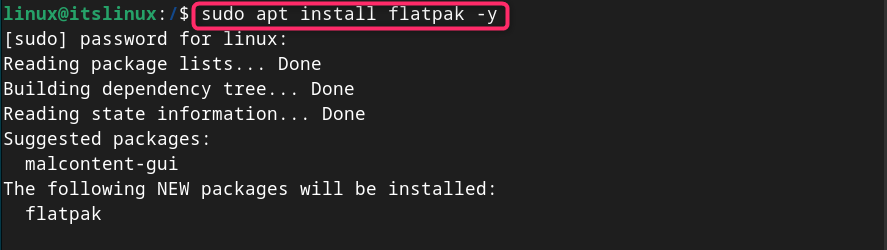
Étape 2 : Ajouter le référentiel FlatHub sur Debian 12
Vous devez également ajouter le référentiel FlatHub sur Debian à l'aide de la commande suivante car elle vous aidera à installer l'application Flatpak sur votre système :
Télécommande flatpak - ajouter - si - n'existe pas flathub www.example.com
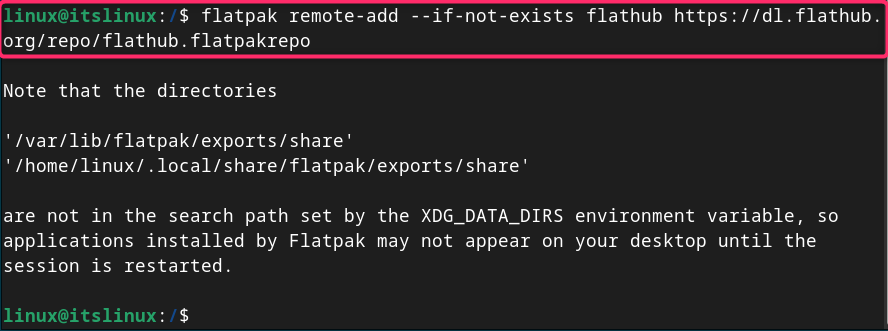
Étape 3 : Installez Steam sur Debian 12 à partir de Flatpak
Une fois le dépôt FlatHub ajouté, vous pouvez installer Steam sur Debian 12 avec la commande suivante :
Flathpak installe flathub com.valvesoftware.Steam
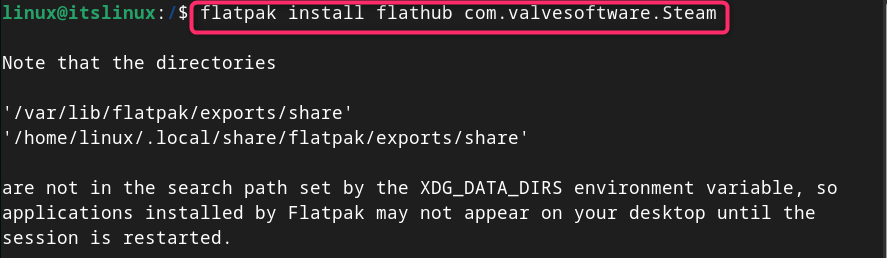
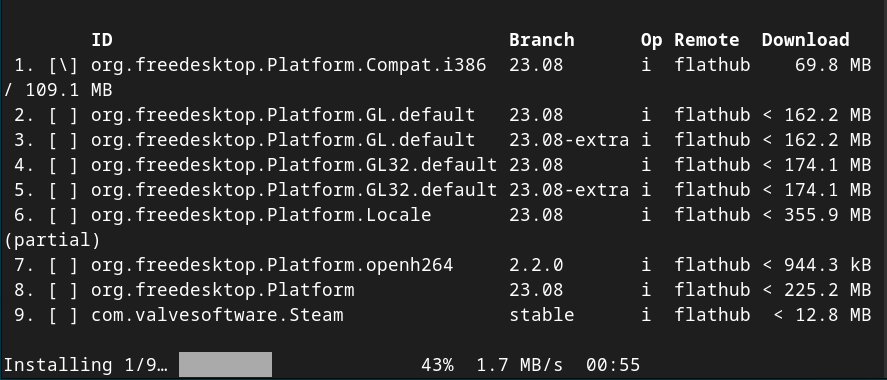
Étape 4 : Exécutez Steam sur Debian 12 à partir de Flatpak
Après avoir terminé l'installation de Steam via Flatpak, vous pouvez exécuter l'application sur Debian à partir de la commande ci-dessous :
flatpak exécute com.valvesoftware.Steam
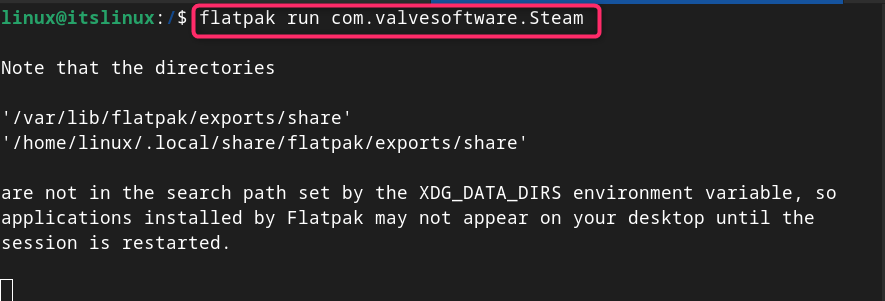
Si vous ne parvenez pas à exécuter Steam depuis Flatpak à l'aide de la commande ci-dessus, vous pouvez essayer de l'exécuter à l'aide de la commande suivante :
Platpak exécute com.valvesoftware.STEam-cef-Disable-GPU
Comment supprimer Steam de Debian 12 à l'aide de Flatpak
Pour supprimer Steam de Debian 12 installé via Flatpak, vous pouvez utiliser la commande suivante :
Flatpak désinstalle com.valvesoftware.STEam

Conclusion
STEAM est un service de distribution numérique de jeux vidéo populaire qui vous permet de télécharger, d'installer et de jouer à des jeux sur votre système. Vous pouvez installer Steam sur Debian 12 à partir du référentiel de code source, du package Deb ou en ajoutant la bibliothèque Steam. Vous pouvez également installer Steam sur Debian 12 à l'aide d'un gestionnaire de packages externe comme Snap Store ou Flatpak. Cet article décrit comment installer, exécuter et supprimer Steam dans Debian 12. Vous pouvez choisir n'importe quelle méthode d'installation et télécharger et installer le jeu en toute transparence sur votre système Debian.
Ce qui précède est le contenu détaillé de. pour plus d'informations, suivez d'autres articles connexes sur le site Web de PHP en chinois!
Articles Liés
Voir plus- Quelle est la différence entre CentOS et Debian
- Que dois-je faire si je ne parviens pas à me connecter à Internet lors de la mise à jour de Steam ?
- Comment compiler et installer le pilote ixgbe sous Debian Linux
- Raygun : améliorez les applications Web et mobiles grâce à la surveillance des erreurs et des performances
- Installez et configurez pip3 pour gérer les packages Python à l'aide d'Ubuntu

